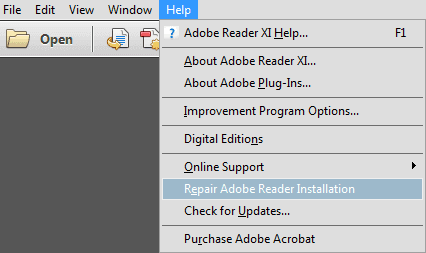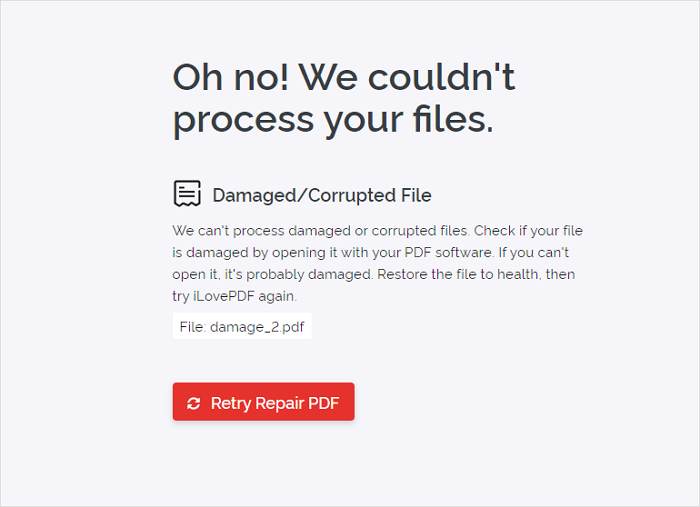Possibili motivi della corruzione PDF
I file PDF potrebbero danneggiarsi durante il caricamento, il download o l'uso regolare a causa dei seguenti fattori, ma non assolutamente:
| 🖥️Problema di download non corretti |
Se la connessione Internet è instabile durante il download dei file, ciò potrebbe causare il danneggiamento del PDF. |
| 💽Problemi del disco rigido o del dispositivo di archiviazione, come danni e corruzione |
Anche il danneggiamento del disco rigido o del file system può causare il danneggiamento dei file. |
| 💻Arresto imprevisto del sistema operativo o arresto del sistema |
Ciò potrebbe causare la corruzione dei PDF e persino la perdita di dati in caso di spegnimento accidentale del computer. |
| ❌Chiusura improvvisa del programma |
Questo problema si verifica spesso durante la modifica di file PDF con l'editor PDF e il programma si chiude improvvisamente. |
| 🦠Attacchi di virus o file PDF vengono infettati da contenuti dannosi |
Malware e virus informatici possono nascondere o danneggiare inaspettatamente i file PDF. |
È possibile perdere questi file PDF danneggiati quando si tenta di risolvere il problema. Qualunque sia il motivo, se sei tormentato dalla corruzione o dalla perdita di file PDF ma non trovi una via d'uscita, sei nel posto giusto adesso.
Qui in questo articolo sarai guidato nel recupero di file PDF corrotti e troverai metodi efficaci per riparare facilmente i file PDF danneggiati. Realizza una delle soluzioni più adatta alle tue esigenze. Inizieremo con le soluzioni più efficaci per riparare file PDF corrotti con il software di riparazione PDF di EaseUS.
Metodo 1. Aprire il PDF danneggiato con il software di riparazione file PDF
Puoi anche scaricare alcune utilità di riparazione PDF o provare strumenti di riparazione PDF online gratuiti per correggere PDF corrotti. Se questa soluzione funziona, riavrai i tuoi file PDF danneggiati. Come riparare i file PDF danneggiati in modo efficiente? Scaricare EaseUS Fixo Document Repair può aiutarti a riparare facilmente i file PDF corrotti.
EaseUS Fixo Riparazione Documenti
- Con questo software, puoi aprire facilmente file PDF da 0 KB e correggere i problemi di mancata apertura dei PDF.
- Riparare automaticamente i file PDF e devi solo caricare i file PDF danneggiati.
- Eseguire la riparazione dei file corrotti in modo rapido e sicuro e supporta più dispositivi di archiviazione.
Puoi seguire questi semplici passaggi per riparare file PDF corrotti con EaseUS:
Passaggio 1. Scarica e avvia Fixo sul tuo PC o laptop. Scegli " Riparazione file" per riparare i documenti Office danneggiati, tra cui Word, Excel, PDF e altri. Clicca su "Aggiungi file" per selezionare i documenti danneggiati.
Passaggio 2. Per riparare più file contemporaneamente, clicca sul pulsante "Ripara tutto". Se desideri riparare un singolo documento, sposta il puntatore sul file di destinazione e scegli "Riparazione". È anche possibile visualizzare l'anteprima dei documenti facendo clic sull'icona dell'occhio.
Passaggio 3. Clicca su "Salva" per salvare un documento selezionato. Seleziona "Salva tutto" per salvare tutti i file riparati. Scegli "Visualizza file riparato" per individuare la cartella riparata.
Metodo 2. Controllare Adobe Reader per riparare PDF danneggiato
A volte, quando i file PDF vengono corrotti, non è perché il documento PDF stesso viene danneggiato ma perché c'è qualcosa che non va nel PDF. Quindi potresti prima provare a controllare e riparare Adobe Reader e poi provare ad aprire e leggere il file PDF.
Come verificare la presenza di aggiornamenti di Adobe Reader:
Passaggio 1. Avvia Adobe Reader > vai su "Guida" > "Verifica aggiornamenti".
Passaggio 2. Vedrai se il programma è aggiornato o meno. Se è disponibile un nuovo aggiornamento, vai avanti e installa la versione più recente.
Come riparare Adobe Reader:
Passaggio 1. Apri l'applicazione > vai su "Guida" > "Ripara l'installazione di Adobe Reader".
![Ripara Adobe Reader per riparare PDF corrotto.]()
Passaggio 3. Puoi anche provare a disinstallare e reinstallare Adobe Reader per riparare PDF.
Se hai risolto il problema del PDF perso o danneggiato con i metodi menzionati, non dimenticare di condividere questa pagina per aiutare più utenti!
Metodo 3. Ripristinare file PDF danneggiati dalla versione precedente
Se disponi di un backup dei tuoi file PDF, puoi ripristinare i file PDF corrotti alla versione precedente, quindi ripararli e aprire i file PDF corrotti.
Passaggio 1. Fai clic con il pulsante destro del mouse su PDF in Esplora file di Windows > Proprietà > Versioni precedenti.
Passaggio 2. Verrà visualizzato un elenco di tutte le vecchie versioni dei file PDF. Fai clic su una delle due copie facendo clic su "Apri" > controlla se è la versione che ti serve > fai clic su "Ripristina" quando trovi la versione corretta e riportala in vita sul tuo sistema.
![come riparare file PDF corrotti]()
Metodo 4. Utilizzare lo strumento online di riparazione di file PDF danneggiati
Se non desideri aprire file PDF corrotti ma non vuoi scaricare alcun software di terze parti, utilizzare uno strumento di riparazione PDF online dovrebbe essere la scelta migliore. Devi solo caricare i file PDF danneggiati sul sito di riparazione, che verranno poi riparati automaticamente. Utilizzare uno strumento online per riparare un PDF danneggiato può essere molto semplice. Controlla i seguenti passaggi per riparare il tuo PDF danneggiato con iLovePDF.
Passaggio 1. Avvia il browser che utilizzi abitualmente e visita il sito Web ufficiale di iLovePDF.
Passaggio 2. Fai clic su "Seleziona file PDF" e verrà visualizzata la finestra Esplora file. Seleziona il file PDF danneggiato che desideri riparare e fai clic su "Apri".
![iLovePDF]()
Passaggio 3. Fai clic su " Ripara PDF" per completare la riparazione in pochi secondi. Se la riparazione del PDF non è riuscita e viene visualizzato come nell'immagine seguente, puoi riprovare o utilizzare invece il software di riparazione PDF.
![riparazione fallita]()
Metodo 5. Recuperare file PDF danneggiati con il software di ripristino
Se non hai creato alcun backup prima, puoi rivolgerti a un software professionale di recupero file PDF per chiedere aiuto e EaseUS Data Recovery Wizard dovrebbe essere la tua prima scelta. Non esitare a scaricare questo programma sicuro e puoi ottenere una prova gratuita qui. Fai clic sui seguenti pulsanti per scaricare la versione desiderata:
Questo software è affidabile e puoi vedere la recensione di EaseUS Data Recovery Wizard dal sito Web ufficiale di PC Magazine. Puoi dare una rapida occhiata a questo software di recupero in questa parte:
- Questo potente strumento di recupero file può aiutarti a recuperare file PDF/Excel/PPT/Word, HTML, CWK, PDF, ecc.
- Questo strumento di recupero funzionale ti aiuterà a recuperare file danneggiati da USB, dischi rigidi esterni, schede SD, ecc.
- Può aiutarti a recuperare i file dopo il ripristino delle impostazioni di fabbrica di Windows 11. Puoi comunque recuperare i dati dopo aver risolto i problemi del sistema operativo.
Ora avvia il software EaseUS Data Recovery e ripristina i file PDF danneggiati in tre passaggi.
Passaggio 1. Seleziona il dispositivo di archiviazione in cui hai perso i file PDF e fai clic su "Scansione".
Passaggio 2. Fai clic su "Documenti" nel pannello di sinistra per individuare rapidamente i file PDF persi. Puoi anche cercare direttamente i nomi dei file.
Passaggio 3. Seleziona i documenti PDF e fai clic sul pulsante "Ripristina" per salvarli in un'altra posizione sicura.
Se ritieni che questo strumento di recupero PDF sia utile, condividi questa pagina sui social media per supportare EaseUS!
Suggerimento bonus: come evitare la corruzione dei PDF
È fastidioso affrontare problemi come la corruzione del PDF quando il PDF è molto importante e ne hai bisogno per completare il tuo compito. Ecco alcuni suggerimenti che potrebbero aiutarti a evitare la corruzione dei PDF:
- 🏅Apri file PDF con un visualizzatore PDF affidabile. Non scaricare software non sicuro per aprire i file PDF.
- 🔗Aggiorna frequentemente il visualizzatore PDF. A volte il software obsoleto può causare la corruzione dei PDF.
- ❌Non terminare il processo di copia, download o trasferimento. Se spegni improvvisamente il computer durante il trasferimento dei file PDF, è possibile causare la corruzione del PDF.
- 🦠Esegui frequentemente il software antivirus. Alcuni virus informatici e malware danneggiano i documenti, inclusi PDF, Word, Excel e altri file.
- ⭐Recupera i file PDF cancellati con un software affidabile. A volte i file PDF potrebbero essere danneggiati dopo il ripristino ed è possibile utilizzare il software di recupero dati di EaseUS per recuperare in modo sicuro i file PDF persi.
Conclusioni
A proposito, quando non riesci ad aprire o leggere file PDF con Adobe Reader, puoi provare altri lettori PDF per verificare dove esiste il problema: nel Reader o nel file.
È possibile cercare PDF Reader; allora otterrai numerosi lettori PDF online. Se i lettori PDF possono leggere i tuoi file PDF, non è necessario ripararli. Non è corrotto. Se i lettori PDF alternativi non riescono a riconoscere o leggere i tuoi file PDF, puoi seguire i tutorial in questo passaggio per ripristinare i file PDF corrotti. Non dimenticare di scaricare la prova gratuita di EaseUS Data Recovery Wizard oggi!
Domande frequenti sulla riparazione di file PDF danneggiati
Hai altre domande sul recupero/riparazione dei file PDF? Le seguenti domande aggiuntive possono aiutare:
1. Come riparare i file PDF corrotti su Android?
Puoi correggere i file PDF corrotti su Android con i seguenti metodi:
- Cambia un lettore PDF su Android
- Cancella cache e dati sul telefono
- Cambia il nome del file PDF
- Carica il PDF su un sito Web di riparazione online
- Converti il formato del file per aprirlo
- Trasferisci il file e riparalo sul PC
2. Il PDF è danneggiato su Windows. Come sistemarlo?
Esistono molti modi per riparare file PDF corrotti su Windows:
- Software professionale per la riparazione di PDF
- Controllare Adobe Reader
- Ripristino dalla versione precedente
3. Come trovare i file PDF corrotti persi?
Segui questi passaggi per trovare i file PDF corrotti persi su un PC:
- Vai prima a controllare il Cestino.
- Se non riesci a trovare i file PDF nel Cestino, vai a controllare i backup.
- Recupera i file PDF corrotti persi con EaseUS Data Recovery Wizard quando non sono presenti backup.